Wtedy widzimy jak ukryć Pokaż hasło na ekranie logowania Windows 10 od niezwykle prosty i przede wszystkim szybki sposób.
Jedną z rzeczy, które widzimy na co dzień, jest ekran logowania. Po włączeniu komputera jest to pierwsza rzecz, którą widzimy i zwykle nie mamy problemu z wpisaniem naszego hasła.
Nawet jeśli popełnimy błąd podczas pisania, wyłączamy go i robimy to ponownie. To bardzo normalne. Jednak gdy nie jesteśmy sami ze względów bezpieczeństwa, przycisk Pokaż hasło może działać przeciwko nam.
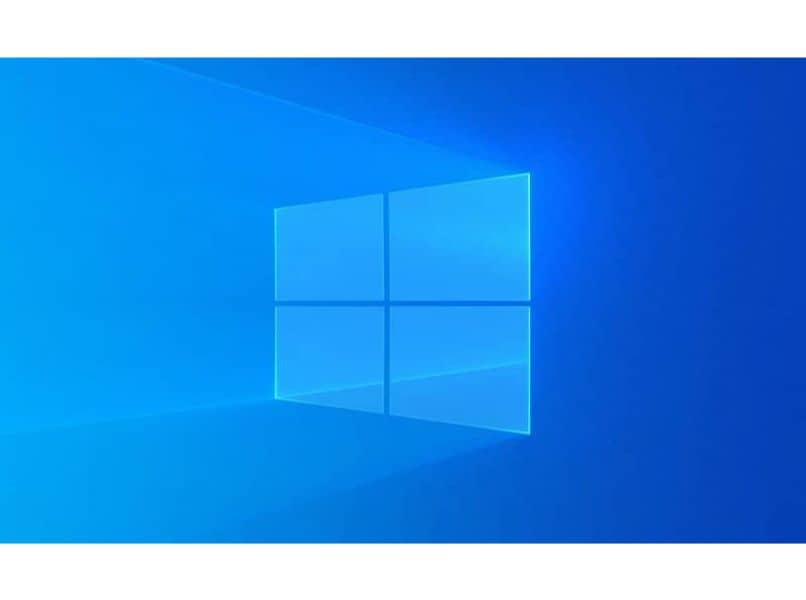
Z tego powodu najlepiej go wyłączyć, aby nie pojawiał się na ekranie logowania, aby nikt się nie dowiedział. Ten proces jest dość prosty do wykonania.
Wtedy widzimy jak to zrobić w środku Dom z systemem Windows 10 i Windows 10 Enterprise ten Bo w tych wersjach robi się to inaczej. O ile w pierwszym konieczna jest modyfikacja rejestru Windows, o tyle w drugim możemy to zrobić z tych samych opcji systemowych.
Musimy Cię ostrzec, ponieważ zamierzamy dotknąć rejestru systemu Windows. Idealnie powinieneś zrobić jeden utworzyć kopię zapasową na wypadek, gdybyś wprowadził niewłaściwą zmianę, która mogłaby uszkodzić system.
Usuń przycisk logowania Pokaż hasło dla systemu Windows 10
- Pierwszą rzeczą, którą musisz zrobić, to otworzyć rejestr systemu Windows. Kliknij przycisk Start, a następnie wpisz „ regedit Możesz także nacisnąć Wygraj + R i regedit ten
- Po otwarciu rejestru systemu Windows przejdź do lewego paska bocznego i przejdź pod następujący adres: HKEY_LOCAL_MACHINE Software Policies Microsoft Windows CredUI
- Wszystko, co musisz zrobić, to go znaleźć Waler Wyłącz ujawnianie hasła w dokumentacja « Pożyczka » ten Jeśli ta wartość nie jest wyświetlana, musisz ją utworzyć.
- Aby go utworzyć, kliknij prawym przyciskiem myszy puste miejsce i wybierz „ Nowa cena „ORAZ” 64-bitowe słowo QWORD ”.
- Jeśli podasz cenę ” 0 ”, Pojawi się przycisk hasła. Z drugiej strony, jeśli umieścisz wartość „ 1 „Przycisk zniknie. Wtedy po prostu musisz to zaakceptować.
- Aby zmiany zaczęły obowiązywać, konieczne będzie ponowne uruchomienie komputera, a jak widać, przycisk hasła nie będzie już wyświetlany na ekranie logowania do systemu Windows 10.
Usuń przycisk logowania w systemie Windows 10 Enterprise
Jeśli masz jego wersję Enterprise Okna 10 ten Nie musisz niczego dotykać w rejestrze, aby móc wyłączyć przycisk.
- Dlatego musimy nacisnąć przycisk ” Okna „Od naszej klawiatury będziemy pisać” pedit.msc ”. Teraz zwracamy się do Konfiguracja komputera> Szablony zarządzania> Składniki systemu Windows> Poświadczenia interfejsu użytkownika.
- Musisz dwukrotnie kliknąć tutaj ” Nie wyświetlaj przycisku ujawnienia hasła A kiedy okno się otworzy, zobaczysz, że masz wiele opcji. Wśród nich można zobaczyć tego, który mówi „ Wyłączone ”.
- Aby zmiany odniosły skutek, po wybraniu tej opcji należy ponownie uruchomić komputer. W ten sposób przycisk wyświetlania hasła nie będzie już widoczny na ekranie głównym.

W obu przypadkach możesz ponownie aktywować przycisk, modyfikując wartości, powtarzając cały proces i ostatecznie modyfikując wartość. To takie proste.
Jeśli nadal masz wątpliwości, nie wahaj się zostawić tego w komentarzach, które możesz docenić poniżej.